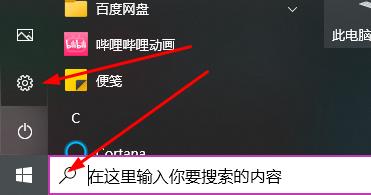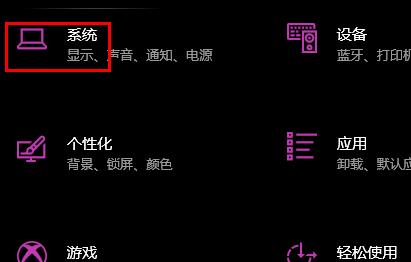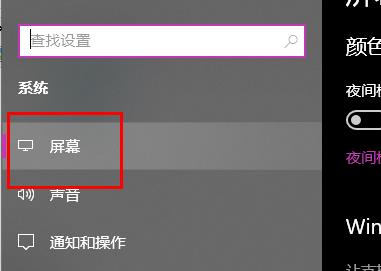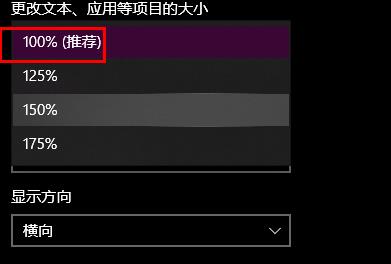| Win10文件夹字体大小怎么设置?Win10文件夹字体大小设置教程 | 您所在的位置:网站首页 › win11桌面文件夹字体怎么设置大小 › Win10文件夹字体大小怎么设置?Win10文件夹字体大小设置教程 |
Win10文件夹字体大小怎么设置?Win10文件夹字体大小设置教程
|
当前位置:系统之家 > 系统教程 > Win10文件夹字体大小设置教程
Win10文件夹字体大小怎么设置?Win10文件夹字体大小设置教程
时间:2022-06-15 08:41:52 作者:娜娜 来源:系统之家 1. 扫描二维码随时看资讯 2. 请使用手机浏览器访问: https://m.xitongzhijia.net/xtjc/20220615/245696.html 手机查看 评论 反馈  网盘下载
Win11官网正式版镜像 V2022.06
网盘下载
Win11官网正式版镜像 V2022.06
大小:5.47 GB类别:Windows 10系统 Win10文件夹字体大小怎么设置?近期有部分Win10用户觉得电脑的文件夹名字大小使用起来很奇怪,因此想要重新设置字体大小,那应该如何操作呢?有需要的朋友们可以参考以下Win10文件夹字体大小设置教程哦,希望对你有所帮助。 Win10文件夹字体大小设置教程: 1、首先点击左下角开始,然后选择打开设置。
2、之后去点击“系统”。
3、点击左侧的“屏幕”。
4、在右边找到“更改文本、应用等项目的大小”。
5、最后点击下拉,选择100%即可。
品牌台式机U盘重装Win10系统教程 下一篇 > Win10网卡属性里没有电源管理怎么解决 相关教程 Win10你的it管理员已经限制对此应用一些区域... 共享出现0x0000011b怎么办?一键修复0x000001... Win10网络适配器没有wifi选项怎么办? Win7有必要升级到Win10系统吗? Win10连接网络打印机错误709怎么解决? Win10自带显示fps怎么开? Win10系统删除休眠文件有什么影响? Win10系统无法登录Xbox live怎么办? Win10选21H2还是22H2好? Win10删除需要trustedinstaller权限的文件的...
Win10选21H2还是22H2好? 
Win10无线网络不显示?五种方法帮你解决Win10没有wlan选项 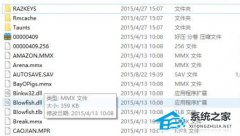
Win10玩红警2特别慢怎么办?三种方法帮你解决 
电脑C盘内存满了怎么清理内存?七种方法轻松搞定! 发表评论共0条  没有更多评论了
没有更多评论了
评论就这些咯,让大家也知道你的独特见解 立即评论以上留言仅代表用户个人观点,不代表系统之家立场 |
【本文地址】
公司简介
联系我们